Klausimas
Problema: kaip ištaisyti „Windows Defender“ klaidos kodą 0x8e5e021f?
Sveiki visi. Turiu problemų su „Windows Defender“. Kai bandau jį atidaryti, vis gaunu Microsoft Security Client klaidos pranešimą, kuriame sakoma: „Inicijuojant programą įvyko klaida. Jei ši problema išlieka, susisiekite su savo sistemos administratoriumi. Klaidos kodas 0x8e5e021f. Manau, kad klaida įvyko dėl nepavykusio „Windows Defender“ naujinimo, kuris buvo nutrauktas proceso viduryje. Neturiu idėjų, ką turėčiau daryti, kad tai ištaisyčiau. ar galėtumėte padėti?
Išspręstas atsakymas
„Windows Defender“ yra antivirusinė programa, kurią sukūrė ir pasirašė „Microsoft“. „Windows XP“, „Vista“ ir „7“ vartotojai galėjo ją įdiegti nemokamai, išskyrus tai, kad ji veikė tik kaip šnipinėjimo priemonė. Tai reiškia, kad norint užtikrinti visišką Windows apsaugą, žmonės turėjo įdiegti papildomą antivirusinę programą.
Šiuo metu „Windows Defender“ yra „Windows 8“ ir „10“ sudedamoji dalis ir siūlo visą antivirusinę paslaugą. Nors klausimas, ar „Windows Defender“ yra pakankamai geras sistemos apsaugai, vis dar ginčytinas, „Microsoft“ bendruomenė mano, kad ji yra patikima. AV-TEST testas atskleidė, kad jis gali pašalinti 94,5% kibernetinių infekcijų.
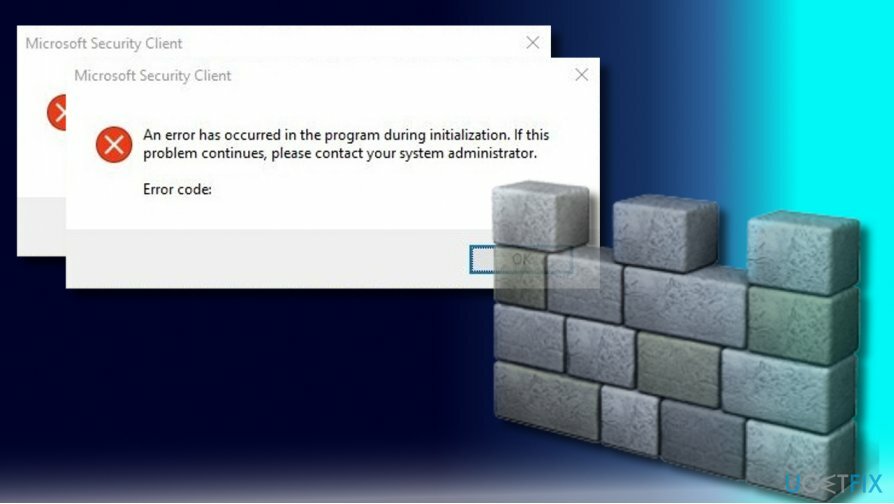
Deja, „Windows Defender“ gali nepavykti automatiškai paleisti ir pateikti klaidų, kai bandoma ją atidaryti per veiksmų centrą rankiniu būdu. Viena iš žinomų „Windows Defender“ klaidų sako: „Inicijuojimo metu programoje įvyko klaida. Jei ši problema išlieka, susisiekite su savo sistemos administratoriumi. Klaidos pranešimas rodo an Klaidos kodas 0x8e5e021f.
0x8e5e021f klaidos kaltininkas gali būti susijęs su sugadintais registro įrašais, kenkėjiškų programų užkrėtimu, konfliktu su kita antivirusine programa ir panašiomis problemomis. Tiksli šios klaidos priežastis kiekvienu atveju skiriasi, todėl išbandykite visus toliau pateiktus metodus, pradedant nuo paprasčiausio.
Vadovas, kaip ištaisyti „Windows Defender“ klaidos kodą 0x8e5e021f
Norėdami taisyti sugadintą sistemą, turite įsigyti licencijuotą versiją Reimage Reimage.
Prieš išbandydami sudėtingesnius 0x8e5e021f klaidos ištaisymo būdus, pabandykite tai padaryti iš naujo paleiskite sistemą porą kartų. Kai kurie žmonės pranešė, kad problemai išspręsti pakako paleisti iš naujo. Jei tai nepadėjo, nuskaitykite sistemą, ar nėra kenkėjiškų programų. Kadangi šiuo metu „Windows Defender“ jūsų kompiuteryje neveikia tinkamai, naudokite kitą antivirusinę priemonę.
Tačiau jei nuskaitymas nepadėjo, labai rekomenduojame tai padaryti pašalinkite bet kokią trečiosios šalies antivirusinę programą ir šnipinėjimo programinę įrangą, net jei ji šiuo metu išjungta. Jei prieš kurį laiką naudojote kitą antivirusinę programą, patikrinkite, ar „Windows“ registre nėra jos likučių, nes mažiausi antivirusinės programos komponentai gali prieštarauti „Windows Defender“.
Norėdami kruopščiai pašalinti nenaudingus sistemos failus ir likučius, galite naudoti Reimage„Mac“ skalbimo mašina X9, kol Tobulas pašalinimo įrankis būtų naudinga norint visiškai pašalinti programinę įrangą.
Iš naujo paleiskite saugos centro paslaugą
Jei aukščiau pateikti veiksmai nepadėjo, rekomenduojame iš naujo paleisti saugos centro paslaugą. Šiuo tikslu turite:
1. Paspauskite „Windows“ klavišas + R, tipas paslaugos.msc, ir paspauskite Įeikite.
2. Raskite Apsaugos centras ir spustelėkite jį dešiniuoju pelės mygtuku.
3. Pasirinkite Perkrauti.
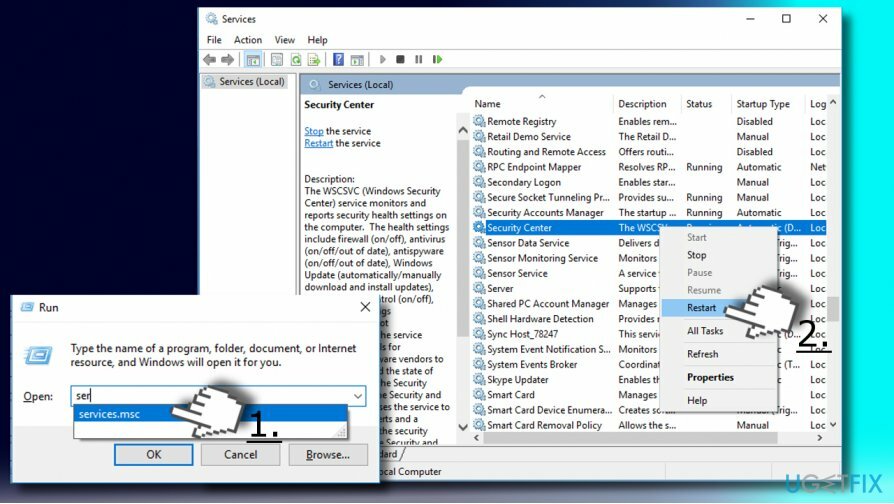
Pašalinkite prieštaraujančius registro įrašus
1. Paspauskite „Windows“ klavišas + R, tipas regedit, ir paspauskite Įeikite.
2. Eikite į HKEY_LOCAL_MACHINE\\Software\\Microsoft\\Windows NT\\CurrentVersion\\Vaizdo failo vykdymo parinktis.
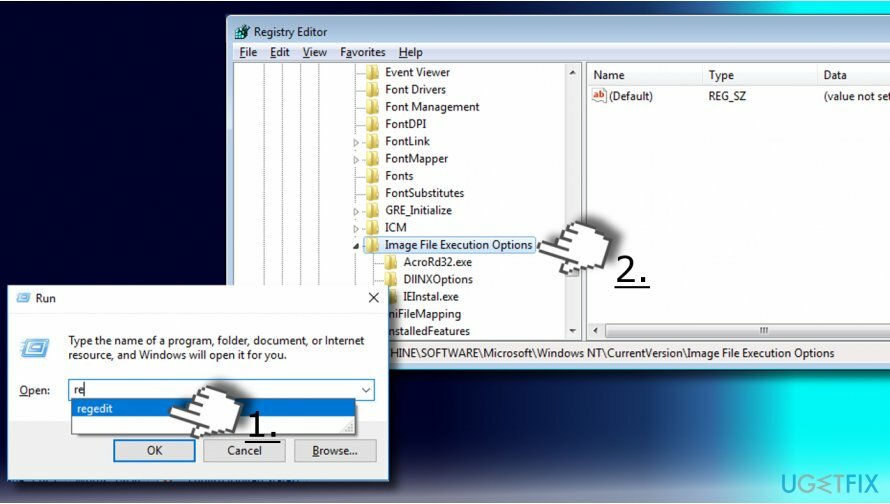
3. Dabartinėje vietoje ieškokite MSASCui.exe, MpCmdRun.exe arba MsMpEng.exe įrašų.
4. Jei kuris nors iš jų yra čia, spustelėkite juos dešiniuoju pelės mygtuku ir pasirinkite Ištrinti. Jei nė vieno iš paminėtų įrašų nėra, tai reiškia, kad viskas gerai ir jums nereikia nieko daryti.
Įgalinkite „Windows Defender“ iš grupės strategijos
Jei klaidos kodas 0x8e5e021f sako, kad „Ši programa išjungta pagal grupės politiką“, tai reiškia, kad „Windows Defender“ galėjo išjungti trečiosios šalies antivirusinė programa. Todėl pašalinkite trečiosios šalies antivirusinę programą ir įgalinkite „Windows Defender“ naudodami grupės politiką:
1. Paspauskite „Windows“ klavišas + R, tipas regedit, ir paspauskite Įeikite.
2. Eikite į HKEY_LOCAL_MACHINE\\SOFTWARE\\Policies\\Microsoft\\Windows Defender katalogas.
3. Ieškokite Išjungti Antispyware įrašas dešinėje srityje. Jei radote, spustelėkite jį ir pakeiskite jo reikšmę į 0.
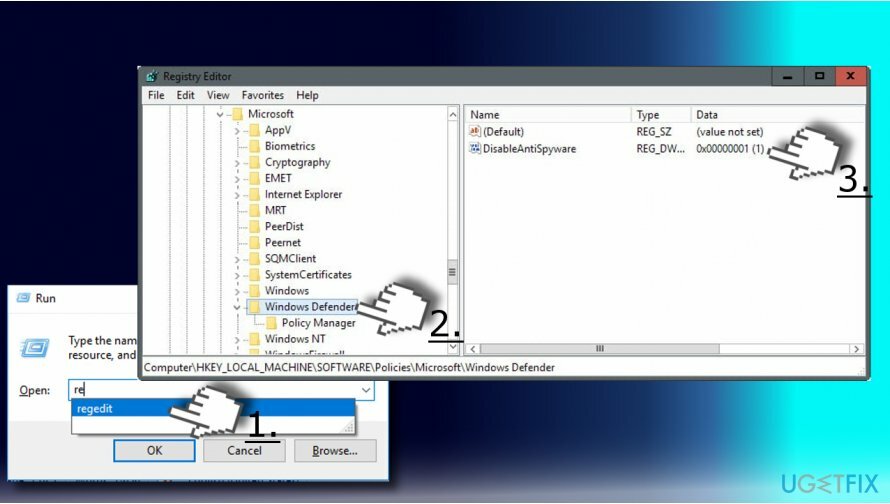
4. Jei tokio rakto nėra, dešiniuoju pelės mygtuku spustelėkite tuščią vietą „Windows Defender“ klaviše.
5. Pasirinkite Nauja -> DWORD ir pavadinkite jį kaip Išjungti Antispyware.
6. Nustatykite jo vertę į 0.
7. Uždarykite registro rengyklę ir paleiskite sistemą iš naujo.
Automatiškai ištaisykite klaidas
ugetfix.com komanda stengiasi padaryti viską, kad padėtų vartotojams rasti geriausius sprendimus, kaip pašalinti klaidas. Jei nenorite kovoti su rankinio taisymo būdais, naudokite automatinę programinę įrangą. Visi rekomenduojami produktai buvo išbandyti ir patvirtinti mūsų profesionalų. Įrankiai, kuriuos galite naudoti klaidą ištaisyti, išvardyti toliau:
Pasiūlyti
daryk tai dabar!
Atsisiųskite „Fix“.Laimė
Garantija
daryk tai dabar!
Atsisiųskite „Fix“.Laimė
Garantija
Jei nepavyko ištaisyti klaidos naudojant Reimage, kreipkitės pagalbos į mūsų palaikymo komandą. Praneškite mums visą informaciją, kurią, jūsų manymu, turėtume žinoti apie jūsų problemą.
Šiame patentuotame taisymo procese naudojama 25 milijonų komponentų duomenų bazė, kuri gali pakeisti bet kokį pažeistą ar trūkstamą failą vartotojo kompiuteryje.
Norėdami taisyti sugadintą sistemą, turite įsigyti licencijuotą versiją Reimage kenkėjiškų programų pašalinimo įrankis.

VPN yra labai svarbus, kai kalbama apie vartotojo privatumas. Interneto stebėjimo priemones, pvz., slapukus, gali naudoti ne tik socialinės žiniasklaidos platformos ir kitos svetainės, bet ir jūsų interneto paslaugų teikėjas bei vyriausybė. Net jei taikote pačius saugiausius nustatymus naudodami žiniatinklio naršyklę, vis tiek galite būti stebimi naudojant programas, kurios yra prijungtos prie interneto. Be to, į privatumą orientuotos naršyklės, tokios kaip Tor, nėra optimalus pasirinkimas dėl sumažėjusio ryšio greičio. Geriausias sprendimas jūsų galutiniam privatumui yra Privati interneto prieiga – būkite anonimiški ir saugūs internete.
Duomenų atkūrimo programinė įranga yra viena iš galimybių, galinčių jums padėti atkurti failus. Ištrynus failą, jis neišnyksta – jis lieka jūsų sistemoje tol, kol ant jo nebus įrašyti nauji duomenys. Data Recovery Pro yra atkūrimo programinė įranga, kuri ieško ištrintų failų darbo kopijų standžiajame diske. Naudodami įrankį galite išvengti vertingų dokumentų, mokyklos darbų, asmeninių nuotraukų ir kitų svarbių failų praradimo.